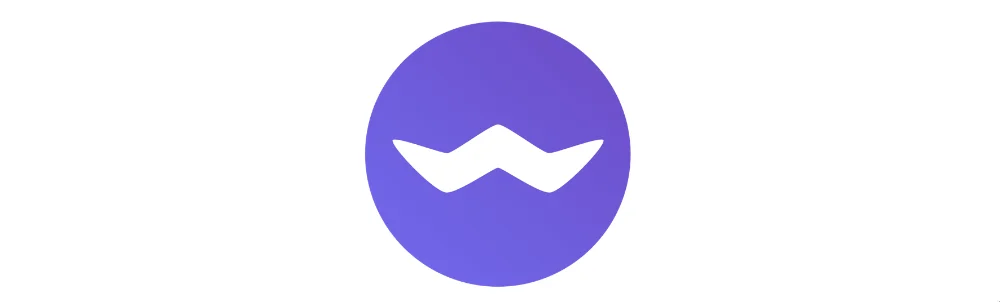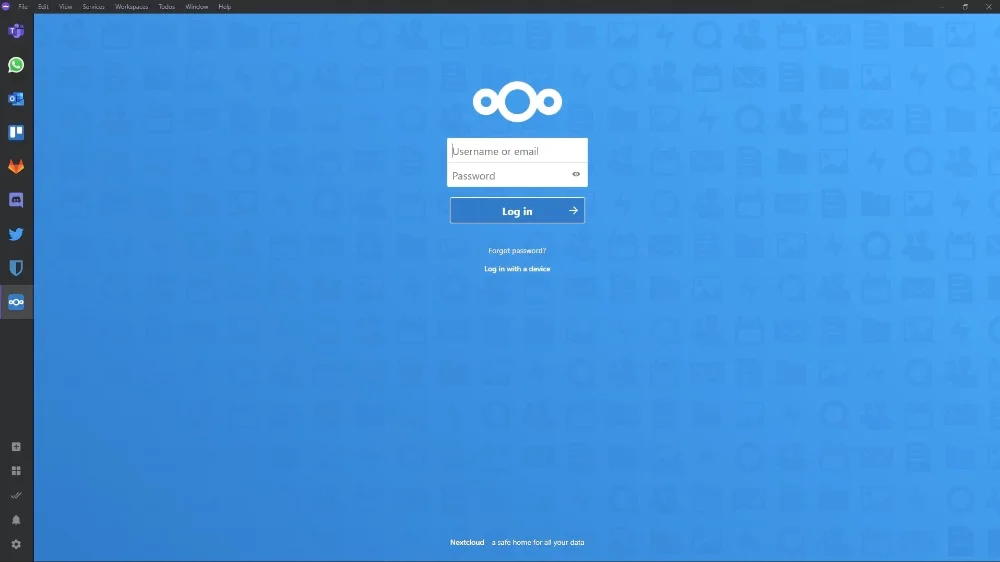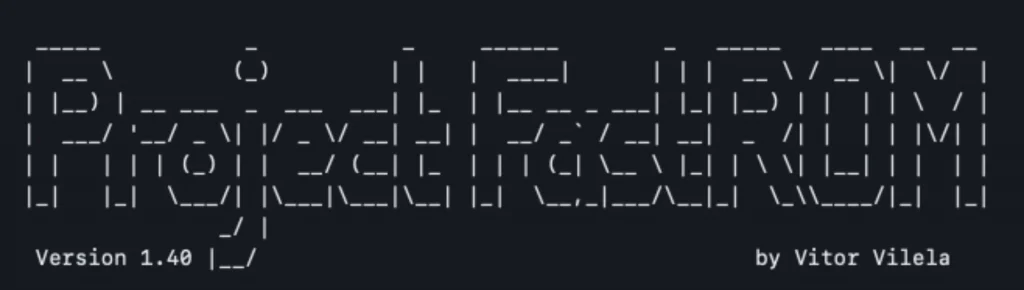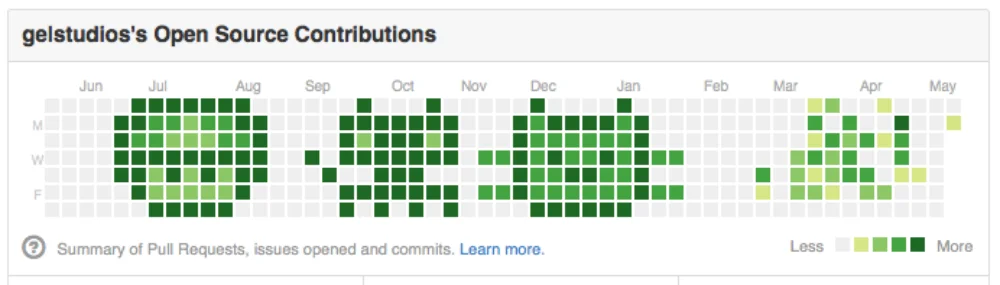Dernièrement j’étais à la recherche de quelque chose pour faciliter certaines de mes tâches liées à la manipulation d’images, et je suis tombé sur ce petit bijou qui a attiré mon attention.
Son nom ?
Magic Copy !! C’est une extension Chrome qui utilise le modèle ‘Segment Anything’ de Meta pour extraire un objet ou une personne au premier plan d’une photo pour ensuite le copier directement dans le presse-papiers.
Magique, comme son nom l’indique, non ? Et ce n’est pas tout, puisque cette extension est également disponible comme plugin Figma.
Pour installer Magic Copy sur Chrome, il suffit de télécharger le fichier ZIP depuis les versions publiées sur GitHub. Une fois l’extension installée et activée, vous pourrez alors l’utiliser sur n’importe quelle image.
Pour les férus de Docker, un Dockerfile est également fourni pour « compiler » (abus de langage, je sais…) proprement le fichier .crx pour Chrome.
Le dossier server-example présent sur le dépôt git contient aussi un exemple simple de la façon d’héberger soi-même le service. Magic Copy (et sa démo) propose un endpoint qui accepte un POST avec un fichier image et renvoie un tableau JSON avec le résultat sous la forme d’une chaîne encodée en base64.
Vous vous demandez peut-être comment mettre en place ce système sur votre serveur, alors voici un guide rapide étape par étape :
Avec Docker déjà installé, exécutez les commandes suivantes :
docker build -t segment-anything .
docker run --gpus all -p 8000:8000 segment-anything
Ces deux commandes sont suffisantes pour créer un conteneur et le lancer. Le conteneur exposera le port 8000 et dans l’extension Chrome Magic Copy, vous pourrez ensuite changer le endpoint en http://localhost:8000/.
En conclusion, Magic Copy rendra ce processus d’extraction d’objets dans les images aussi fluide et simple que possible, sans même avoir à quitter votre navigateur. Le tout en respectant votre vie privée si vous l’hébergez vous-même.